
时间:2020-09-23 13:25:06 来源:www.win10xitong.com 作者:win10
常常会有一些用户在使用电脑系统的时候遇到了windows10系统关闭通知功能问题,其实不知都还有多少用户遇到了windows10系统关闭通知功能的问题,我们现在就来看下怎么处理,小编现在直接给大家说说这个解决步骤:1.在任务栏上,找到系统时钟旁边的“消息”操作中心图标。 如果这是一个完整的白色图标,则会有新的通知。 如果您的图标带有白色轮廓,则表示没有新通知。2.如果您有通知,请单击消息图标以打开操作中心就彻底解决了。好了,下面就由小编带来详细处理windows10系统关闭通知功能的处理本领。
如何在windows10系统关闭通知
1.在任务栏上,找到系统时钟旁边的“消息”操作中心图标。 如果这是一个完整的白色图标,则会有新的通知。 如果您的图标带有白色轮廓,则表示没有新通知。
2.如果您有通知,请单击消息图标以打开操作中心。
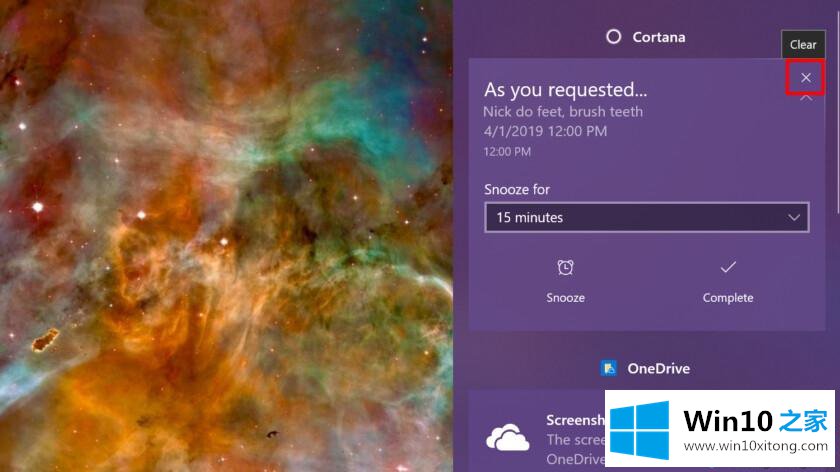
3.在转出面板上,突出显示要关闭的通知的右上角,直到看到“X”图标。 单击“X”以关闭通知。
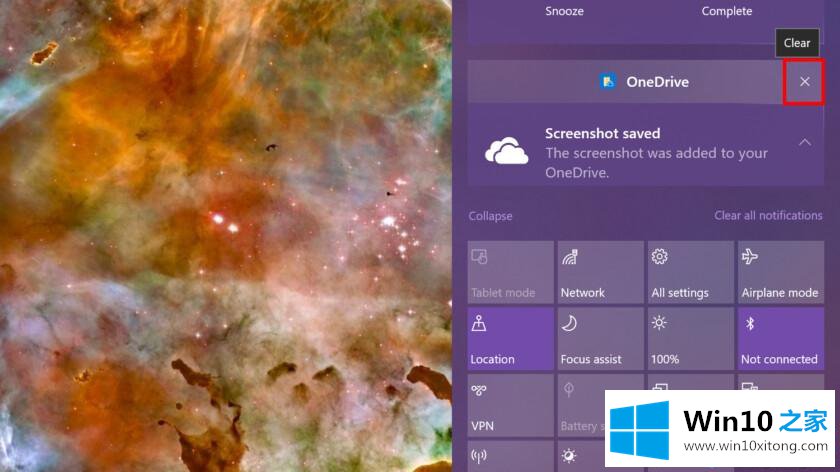
你也可以解雇通知组。 突出显示相关应用程序的名称,如Facebook或Slack,然后单击“X”图标以清除与该应用程序关联的所有通知。
5.如上所示,您可以单击清除所有通知以删除所有通知,直到下一个通知到达。
如何在windows 10中静音通知
1.单击任务栏上系统时钟右侧的“消息”图标。 这将打开操作中心。
2.如果在“动作”面板上看不到多于四个方块,请单击“展开”。 您正在寻找带有月亮图标的Focus辅助操作按钮。
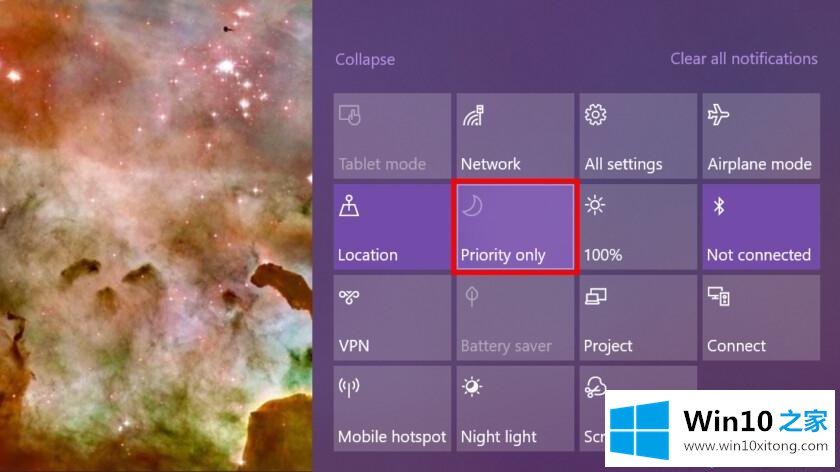
3.默认情况下,关闭辅助功能。 单击操作按钮以启用“焦点辅助”并将通知置于“仅限优先”模式。
4.如果要在“仅警报”模式下进行通知,请再次选择“焦点辅助”。
上述和大家分享windows10系统通知功能的设置方法,大家可以根据个人需求进行设置,希望对大家有所帮助。
这样操作就可以解决windows10系统关闭通知功能的问题了,我们很高兴能够在这里给大家分享电脑知识,谢谢各位。
下一篇:关于讲解win7的详尽解决方法